PowerPoint - одна из популярных программ для создания и показа слайдов. Она входит в пакет Microsoft Office и предлагает множество возможностей для создания профессиональных презентаций. Чтобы сделать PowerPoint программой по умолчанию, следуйте инструкциям:
1. Откройте "Панель управления" на компьютере. Для этого нажмите "Пуск" и выберите "Панель управления" из меню.
Примечание: Кроме кнопки "Пуск", можно открыть "Панель управления", нажав правой кнопкой мыши на значке Windows в левом нижнем углу экрана и выбрав "Панель управления".
Убедитесь, что в "Панели управления" выбран режим крупных или маленьких значков. Если отображаются категории, выберите "Крупные значки" или "Мелкие значки".
Изменение программ по умолчанию в Windows

При открытии файла в Windows запускается программа, обрабатывающая данный тип файлов. Чтобы изменить программу по умолчанию для файлов PowerPoint, выполните следующие шаги:
1. Нажмите на кнопку "Пуск" и выберите "Настройки".
2. Выберите раздел "Система".
3. Перейдите в "Приложения по умолчанию".
4. Нажмите на "По умолчанию приложение по типу файла".
5. Найдите тип файла .pptx (PowerPoint) в списке и выберите его.
6. Выберите программу PowerPoint в списке или нажмите на "Другая программа" и найдите нужное приложение в файловом менеджере.
7. Нажмите на кнопку "ОК", чтобы сохранить изменения.
Теперь PowerPoint будет программой по умолчанию для файлов .pptx в Windows. Каждый раз, когда откроете файл .pptx, он будет автоматически запускаться в PowerPoint. Если нужно вернуть предыдущие настройки, выполните те же шаги и выберите другую программу по умолчанию.
Установка Microsoft Office и активация PowerPoint
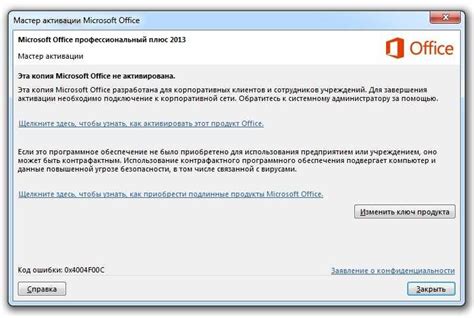
Microsoft Office - пакет программного обеспечения, включающий в себя множество приложений, включая PowerPoint. Чтобы установить и активировать PowerPoint, выполните следующие шаги:
1. Приобретите Microsoft Office:
Приобретите лицензию на Microsoft Office у авторизованных продавцов программного обеспечения.
2. Загрузите и установите Microsoft Office:
Загрузите программное обеспечение на ваш компьютер и следуйте инструкциям на сайте Microsoft или в документации.
3. Активируйте PowerPoint:
После установки Microsoft Office активируйте PowerPoint, запустив приложение и следуя инструкциям. Введите серийный номер, указанный в лицензии.
После успешной активации PowerPoint будет готов к использованию. Создавайте презентации, добавляйте слайды, вставляйте графику и выполняйте другие действия.
Изменение ассоциации файлов
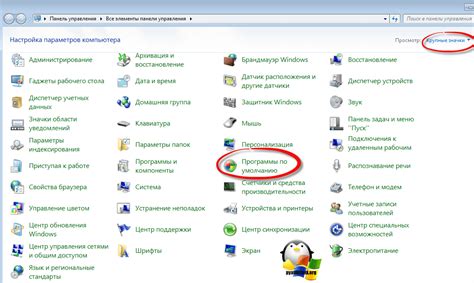
Чтобы сделать PowerPoint программой по умолчанию для открытия определенных файлов, воспользуйтесь контекстным меню операционной системы, следуя этим шагам:
1. Найдите файл нужного типа в проводнике.
2. Щелкните правой кнопкой мыши на найденном файле, чтобы открыть контекстное меню.
3. В контекстном меню выберите пункт "Открыть с помощью", а затем выберите "Выбрать другое приложение".
4. В открывшемся окне выберите Microsoft PowerPoint из списка доступных приложений. Если PowerPoint отсутствует в списке, нажмите кнопку "Поиск другого приложения на этом ПК" и найдите исполняемый файл PowerPoint (обычно это файл с расширением ".exe") в папке установки программы.
5. Поставьте галочку в поле "Всегда использовать выбранное приложение для открытия файлов данного типа", чтобы ассоциация с PowerPoint была постоянной.
6. Нажмите кнопку "ОК", чтобы сохранить изменения и закрыть окно.
Теперь выбранный тип файлов будет открываться с помощью PowerPoint по умолчанию. Если в будущем вы захотите изменить ассоциацию файла с другой программой, вы можете повторить описанные выше шаги и выбрать нужное приложение.
Использование командной строки для изменения программы по умолчанию
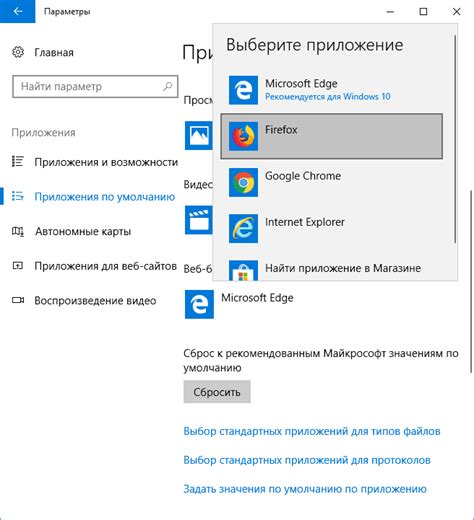
Если вы предпочитаете работать с командной строкой и хотите изменить программу по умолчанию для открытия файлов PowerPoint, то вам потребуется воспользоваться несколькими командами.
1. Откройте командную строку. Для этого нажмите клавишу Windows + R, введите "cmd" в строку "Выполнить" и нажмите Enter.
2. В командной строке введите следующую команду:
assoc .pptx=powerpnt
Данная команда установит программу PowerPoint по умолчанию для всех файлов с расширением .pptx.
3. Введите следующую команду, чтобы изменить программу по умолчанию для файлов с расширением .ppt:
assoc .ppt=powerpnt
Теперь PowerPoint будет открывать все файлы с расширением .ppt.
4. Если вам нужно изменить программу по умолчанию для других типов файлов PowerPoint, просто замените расширение файла в соответствующей команде.
Важно знать, что изменение программы по умолчанию с помощью командной строки может повлиять на связанные типы файлов. Будьте осторожны при использовании команд и следите за изменениями, которые они вносят в вашу систему.
Теперь, когда вы успешно изменили программу по умолчанию для открытия файлов PowerPoint, вы сможете быстро и удобно работать с презентациями без необходимости каждый раз выбирать нужную программу для их открытия.
Удачи в использовании командной строки!
Установка PowerPoint Viewer для просмотра презентаций без установки полного пакета Microsoft Office

PowerPoint Viewer - бесплатное приложение от Microsoft, которое позволяет открывать и просматривать презентации PowerPoint без установки Office. Скачать его можно с официального сайта Microsoft или других подобных ресурсов.
Чтобы установить PowerPoint Viewer, выполните следующие шаги:
- Откройте браузер и перейдите на официальный сайт Microsoft.
- Найдите раздел "Загрузки" или воспользуйтесь поиском на сайте.
- Введите "PowerPoint Viewer" в поле поиска и нажмите Enter.
- На странице с результатами поиска выберите версию PowerPoint Viewer, соответствующую вашей операционной системе. Обратите внимание на разрядность вашей операционной системы (32-бит или 64-бит), чтобы выбрать правильную версию.
- Нажмите на ссылку для загрузки PowerPoint Viewer.
- Дождитесь окончания загрузки и запустите загруженный файл.
- Следуйте инструкциям установщика для завершения установки PowerPoint Viewer.
После установки PowerPoint Viewer вы сможете открывать и просматривать презентации, созданные в PowerPoint, без необходимости установки полного пакета Microsoft Office. Просто щелкните дважды на файл презентации, и он откроется в PowerPoint Viewer.
PowerPoint Viewer позволяет просматривать анимацию, изображения и звуковые эффекты в презентации, но не позволяет редактировать или создавать новые презентации. Если нужно редактировать или создавать презентации, нужно установить полный пакет Microsoft Office.
В общем, PowerPoint Viewer - удобный способ просматривать презентации PowerPoint без установки полного пакета Microsoft Office, подходит для пользователей, которым не требуется полный функционал PowerPoint, но нужно просматривать презентации.